Comment utiliser l'enregistreur d'expérience Nvidia GeForce
L'un des outils les plus faciles à utiliser pour enregistrer des écrans de haute qualité est l'expérience Nvidia GeForce. Alors que de nombreux joueurs l'utilisent pour enregistrer et partager le jeu, c'est aussi un choix populaire comme enregistreur d'écran à usage général. Dans ce guide, nous présenterons brièvement GeForce Experience, et ce qu'est Nvidia Shadowplay, en outre, vous montrerons comment utiliser Nvidia ShadowPlay et d'autres logiciels comme enregistreur d'écran.
Liste des guides
Qu'est-ce que Nvidia GeForce Experience, expliqué : Comment enregistrer un gameplay avec Nvidia GeForce Experience Alternatives à GeForce Experience Recorder FAQ sur GeForce Experience RecorderQu'est-ce que GeForce Experience, expliqué :
Votre PC a déjà été préinstallé avec GeForce Experience une fois que vous basculez avec un GPU Nvidia. GeForce Experience est votre pilote de carte graphique et le logiciel d'optimisation automatique de jeu par défaut pour vos cartes graphiques Nvidia. La fonction d'enregistrement du logiciel GeForce Experience lui-même porte la marque Nvidia Share (anciennement appelée Shadowplay).
Malgré la popularité de Nvidia GeForce Experience, le consensus général était qu'il s'agissait d'une sorte de logiciel bogué et lent. Si vous ne pouvez pas enregistrer l'écran avec Nvidia GeForce Experience ou si votre enregistreur d'écran Nvidia ne fonctionne pas correctement, ne vous inquiétez pas, nous vous expliquerons comment procéder dans le paragraphe suivant.
Comment enregistrer un gameplay avec Nvidia GeForce Experience
Étape 1.Appuyez sur la combinaison de touches Alt + Z pour lancer la superposition Nvidia GeForce Experience. Parfois, cela cesserait de fonctionner. Ouvrez l'application en naviguant dans les dossiers du menu.
Étape 2.Sur la barre de contrôle principale, cliquez sur le bouton « Enregistrer » puis cliquez sur le bouton « Démarrer » pour lancer l'enregistrement. N'hésitez pas à arrêter l'enregistrement à tout moment.
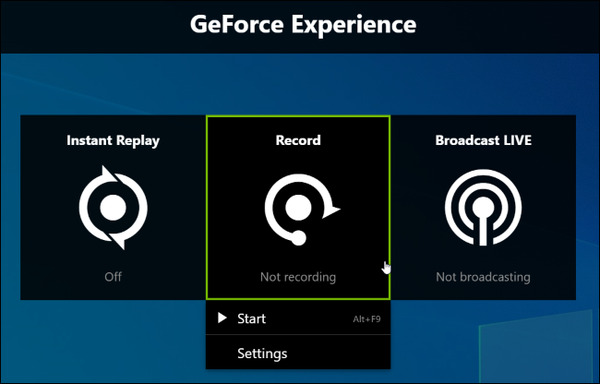
Étape 3.Si vous avez uniquement besoin d'enregistrer un court extrait de moins de 5 minutes de séquences de jeu, pensez à utiliser la fonction « Instant Replay ». Cliquez sur le bouton "Instant Replay" pour démarrer l'enregistrement. Chaque fois que vous vous sentez suffisant pour enregistrer un clip, appuyez sur les touches "Alt+F10", un clip vidéo sera automatiquement enregistré sur votre disque. Votre enregistrement sera automatiquement supprimé si vous choisissez d'ignorer la sauvegarde du jeu.
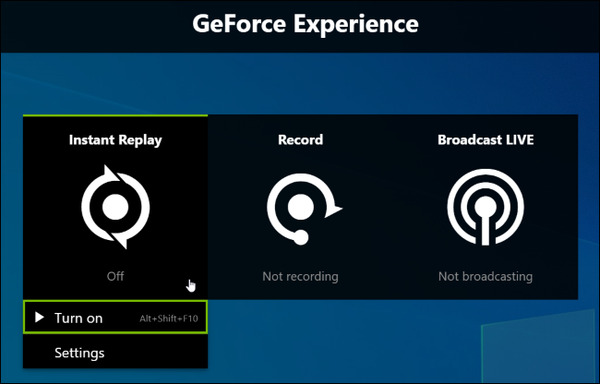
Avantages
• Expérience d'enregistrement intégrée avec votre pilote de carte graphique
• Instant Replay est amusant à utiliser
• Reconnaissance de la marque Nvidia
Les inconvénients
• L'interface utilisateur n'est pas géniale pour le moins
• Limité à la carte graphique Nvidia uniquement
• Limité à PC Desktop uniquement. Ne fonctionne pas pour de nombreux joueurs sur ordinateur portable
• La fonction de diffusion est boguée
Alternatives à GeForce Experience Recorder
Option 1. Utiliser un logiciel d'enregistrement d'écran professionnel
Que faire si vous n'avez pas de carte GPU Nvidia, si vous ne parvenez pas à utiliser GeForce Experience comme enregistreur ou si vous trouvez simplement que Nvidia Share (Shadowplay) est trop maladroit à utiliser et que vous devez trouver une bonne alternative à l'enregistreur d'écran Nvidia ? Envisager AnyRec Screen Recorder, un outil primé doté de puissantes fonctionnalités conçues sur mesure pour les joueurs professionnels :

Capture rapide, exportation rapide vers plusieurs plates-formes vidéo
Hotkey personnalisé pour enregistrer des séquences de jeu
Capturez facilement des vidéos en streaming
Courbe d'apprentissage plate, facile à prendre en main
Compatible pour les joueurs PC et Mac
100% Sécurisé
100% Sécurisé
Étape 1.Installez AnyRec Screen Recorder et lancez le programme. Sur l'écran principal, cliquez sur le bouton "Game Recorder" sur le côté gauche de l'interface
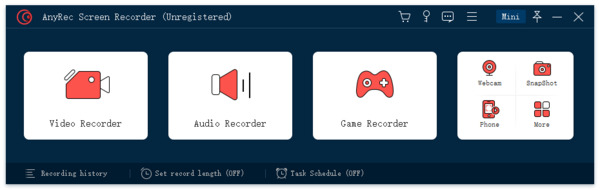
Étape 2.Cliquez sur le bouton "Sélectionner le jeu" sur le côté gauche du panneau. Cliquez sur le menu déroulant pour sélectionner le processus de jeu que vous souhaitez enregistrer.
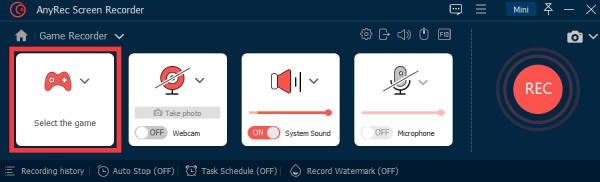
Étape 3.Cliquez sur le bouton « Son du système » pour activer l'enregistrement des audios à l'écran. Si vous avez l'intention de joindre une superposition de commentaires audio, cliquez sur le bouton « Microphone » pour activer l'enregistrement.
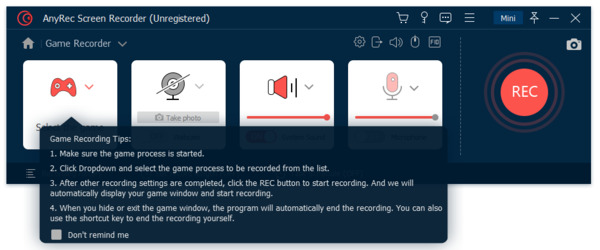
Étape 4.Cliquez sur le bouton "REC" à droite de l'écran pour démarrer l'enregistrement.

Étape 5.Une fois l'enregistrement terminé, cliquez à nouveau sur le bouton "REC". Vous pourrez enregistrer le fichier sur votre disque.
Option 2. Utiliser le site Web gratuit de l'enregistreur en ligne
Si vous rencontrez des difficultés pour configurer Nvidia GeForce Experience et utilisez l'enregistreur d'écran Nvidia, vous pouvez essayer les enregistreurs en ligne. Les enregistreurs en ligne sont généralement légers et faciles à utiliser. Nous allons montrer comment utiliser Enregistreur d'écran en ligne gratuit AnyRec comme alternative à l'enregistreur d'écran Nvidia.
Étape 1.Dans votre navigateur, accédez à l'enregistreur en ligne gratuit AnyRec. Cliquez sur le bouton "Enregistrer gratuitement". Une boîte de dialogue contextuelle vous demandera de télécharger un outil plug-in.
Étape 2.Cela ne prendrait qu'une minute pour terminer l'installation. Cliquez sur le bouton « Enregistrer gratuitement » et vous verrez un « service activé ! » signe.
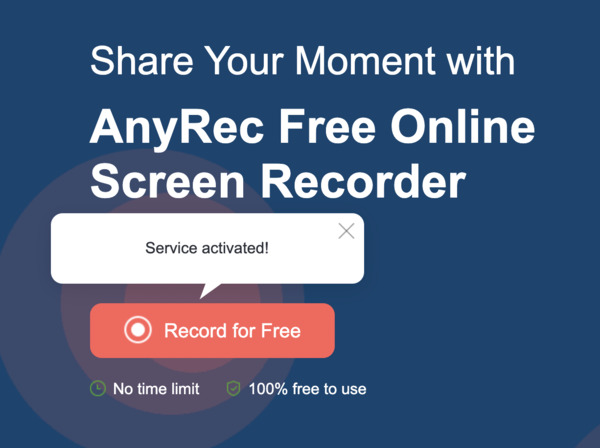
Étape 3.Recadrez la zone d'enregistrement à votre guise ou choisissez simplement d'enregistrer en plein écran. Cliquez sur le bouton "REC" pour démarrer l'enregistrement. Une fois votre enregistrement terminé, cliquez à nouveau sur le bouton pour arrêter. Votre vidéo de capture sera enregistrée sur votre disque.
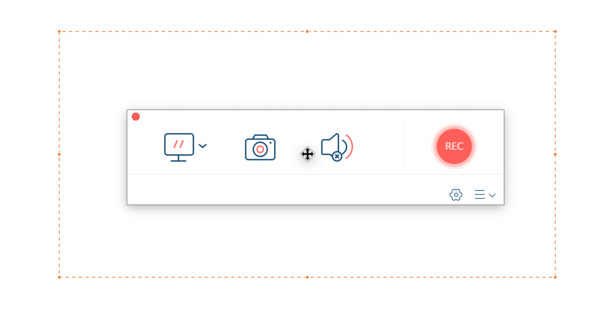
Avantages
• Interface minimaliste, facile à utiliser
• Aucune limite de temps d'enregistrement
• Aucun filigrane
• 100% Gratuit
Les inconvénients
• Basé sur une page Web, ce qui signifie qu'il a des limitations de fonctionnalités
FAQ sur l’enregistreur GeForce Experience
-
1.L'expérience GeForce est-elle nécessaire ?
Non. Nvidia GeForce Experience est une excellente application pour l'amélioration des jeux professionnels sur PC. Vous pouvez toujours avoir une expérience de jeu fluide et divertissante sans l'utiliser.
-
2.L'expérience GeForce est-elle gratuite ?
Réponse courte : Oui. Si votre PC est équipé d'une carte graphique Nvidia, vous pourrez télécharger gratuitement l'expérience GeForce depuis le site Web de Nvidia.
-
3.Pourquoi ai-je le code d'erreur Geforce Experience 0x0003 ?
Conclusion
Nvidia GeForce Experience possède une fonction d'enregistrement de jeu intégrée appelée Nvidia Share (Shadowplay) qui a été un choix populaire pour les joueurs. Cependant, cela ne convient pas à tous les scénarios que vous pourriez rencontrer. Si vous rencontrez des difficultés pour enregistrer le jeu avec l'enregistreur Nvidia GeForce Experience, essayez une application d'enregistrement d'écran professionnelle suggérée. ou un outil en ligne gratuit à la place.
